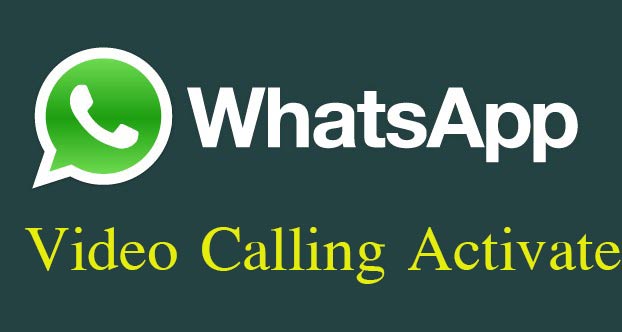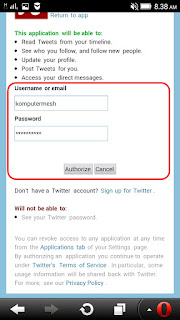Browser yang bagus sangat diperlukan untuk mempermudah dan membuat nyaman pengguna saat membuka website. Browser baik tidak hanya dapat dilakukan untuk menampilkan informasi dari situs saja, akan tetapi juga menawarkan fitur lain seperti download manager, dokumen viewer, pengelola sandi. Browser harus cepat sehingga Anda tidak perlu menunggu lama ketika memuat halaman situs. Selain itu, hal lain yang penting adalah interface browser, download manager, manajemen keamanan, penggunaan sumber daya dll. Jadi, Anda hanya perlu untuk memilih browser android terbaik untuk ponsel anda. Ada ratusan web browser yang tersedia di playstore. Tetapi semua belum tentu baik tuk ponsel anda. Jadi, jika anda sedang mencari browser android terbaik maka anda berada di blog yang tepat. Di sini saya akan menyajikan informasi browser android terbaik 2016, silahkan anda simak uraian berikut ini.
1.Google Chrome
Nomor satu dalam daftar terbaik android browser 2016 mungkin sudah tidak asing lagi di telinga kita, yaitu Google Chrome. Di playstore aplikasi ini memiliki rating 4.2. Seperti yang kita tahu aplikasi ini dikembangkan oleh google dengan kemampuan yang powerfull. Di dalamnya terdapat desain yang mengagumkan dan navigasi yang akan memudahkan anda. Selain itu memiliki fitur seperti satu klik sync (sinkronisasi ) di berbagai perangkat, penelusuran suara, mendukung HTML 5, fitur privasi seperti penyamaran, dan kontrol bandwidth sehingga dapat menghemat kuota saat anda sedang browsing di internet.
2.Opera Browser
Browser terbaik yang lain adalah Opera browser, aplikasi yang satu ini terkenal dengan aplikasi yang ringan dan hanya menggunakan sedikit RAM. Opera Browser adalah salah satu browser yang paling populer sejak zaman telepon yang menggunakan java. Kecepatan browsing ini cukup mengagumkan. sekarang anda dapat update ke versi yang lebih baru, dengan tampilannya yang bagus dan tentunya kecepatannya semakin meningkat. Memiliki fitur utama diantarannya Private browsing, bookmark sync dengan PC dan perangkat, download manager, kompres gambar dan video untuk kecepatan lebih cepat.
3.UC Browser
UC browser terkenal sebagai aplikasi download terbaik dan tercepat. Disertai pula dengan download manager yang memiliki fiur resume di dalamnya. Hal ini memungkinkan Anda untuk men-download beberapa file tanpa memperlambat kecepatan internet. Selain itu memiliki banyak fitur seperti speed mode, tab Manajemen, tema kustom, add ons, mode malam, pemberitahuan Facebook , bookmark halaman, UC drive,cloud download , UC widget, dan masih banyak lagi. juga terdapat pemblokir iklan untuk khususnya dapat memblokir pop up iklan. Di playstore aplikasi ini memiliki rating 4.5.
4.Maxthon
Tidak mau kalah dengan yang lainnya Maxthon juga termasuk dalam jajaran aplikasi android terbaik dengan mengandalkan fitur tab awan. Kecepatan dan UI browser yang sangat baik. Anda dapat dengan mudah menyinkronkan data antara perangkat lain hanya dengan satu tekan. Anda juga dapat menambahkan berita berdasarkan website yang paling anda sukai pada homepage browser. Browser juga dilengkapi dengan fitur seperti facebook sharing dan fetch mode. Aplikasi ini juga memiliki rating 4.5 di google play store.
5.Firefox
Firefox adalah browser terbaik yang tidak hanya bisa digunakan di PC, tetapi juga untuk android. Sama seperti di PC, Firefox android juga mendukung ads-ons yang lengkap. Ini memiliki kecepatan yang luar biasa dengan keamanan baru. Firefox termasuk dalam jajaran aplikasi browser terbaik di dunia.
6.Dolphin Browser
Dolphin browser adalah salah satu browser yang sudah ada cukup lama dan terkenal dengan fiturnya yang keren. Memiliki banyak fitur seperti berbagi, sinkronisasi data yang mudah, penelusuran dengan suara, memiliki UI keren dan navigasi yang sangat sederhana. Dolphin browser datang dengan jumlah fitur kustomisasi. Aplikasi yang satu ini memiliki rating 4.6 dan bagi anda yang mau download, tersedia secara gratis di android.
7.Next Browser
8.Boat Browser
9.MiniLink Bubble Browser
10.CM Browser